Нужно обрезать лишнее на фотографии? Или уменьшить размер в непонятных (px) пикселях? Для такого редактирования фото «Спроси как» предлагает вам использовать стандартную программу Paint, которая присутствует по умолчанию в Windows и есть у всех, использующих эту операционную систему.
1) Как обрезать фото
- Откройте нужное фото или картинку в программе Paint, для этого один раз кликните правой кнопкой мышки по фото, которое хотите обрезать и выберите в меню (Открыть с помощью — Paint).
- Теперь, если фотография большая и вы не видите её всю, уменьшите масштаб с помощью кнопки в нижнем правом углу программы.
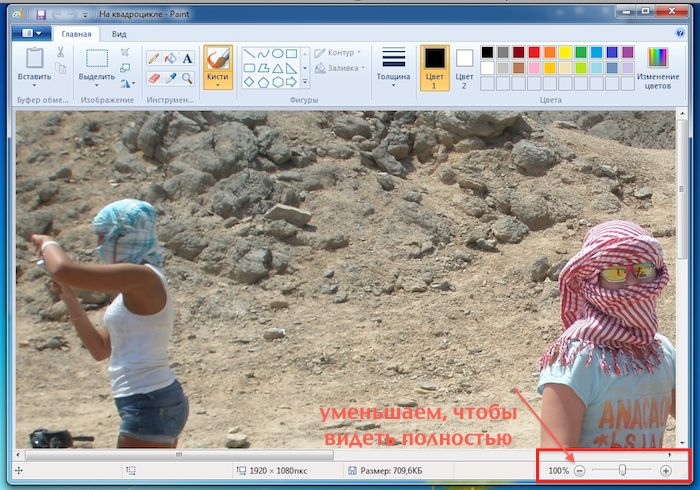
- Если вы видите фото целиком, то приступайте к обрезке. Сейчас кнопка «Обрезать» не активна, чтобы ей воспользоваться надо выделить прямоугольником то, что хотите оставить. Жмёте в верхнем меню (Выделить — Прямоугольная область):
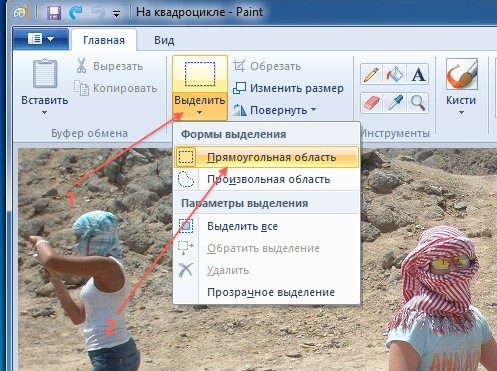
- Зажимайте левую кнопку мышки и растягивайте прямоугольное пунктирное выделение. Выделили? Жмите в верхнем меню «Обрезать». Если вы ошиблись и хотите отменить действие, найдите в самом верху синюю стрелку и нажмите на неё. В том случае, когда этой стрелки у вас нет, жмите на черный значок выпадающего меню (см. ниже на картинке) и поставьте галочки как у меня. Затем повторите пункт №4 заново:

- Осталось только сохранить обрезанное фото, для этого найдите кнопку меню, расположенную над кнопкой «Вставить» и сохраните в нужном формате, обычно в JPEG:

- Дайте имя получившемуся обрезанному фото и жмите «Сохранить»:

2) Как уменьшить фото
Иногда для создания открытки, демотиватора или размещения фото в интернет-объявлениях требуется уменьшить его до определённых размеров. Например, вот задание с автомобильного сайта —
«Ширина фото должна быть не менее 456px
Ширина фото должна быть не более 4096px
Принимаются только файлы в формате jpg»
Для того, чтобы уменьшить фотографию, откройте её в Paint, как описано в пункте 1(1) и найдите в верхнем меню кнопку «Изменить размер». Выберите «пиксели» и в графе «по горизонтали» напишите нужную цифру (например, в моем задании надо уменьшить фото до 456px в ширину):
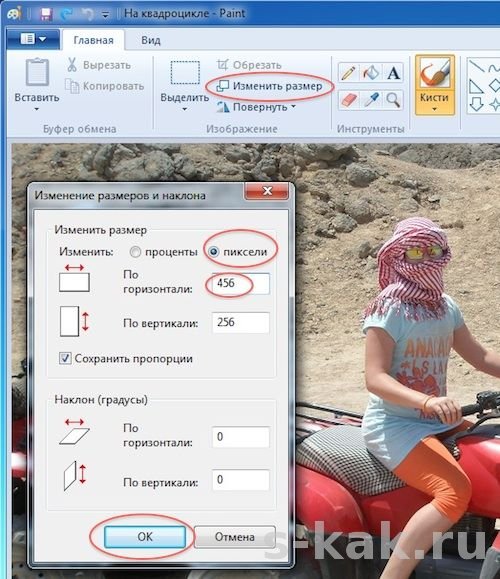
Фотография теперь уменьшена так, как вам и требовалось. Сохраните, полученный снимок, следуя пункту 1(5).
Сохраните полезный совет:


